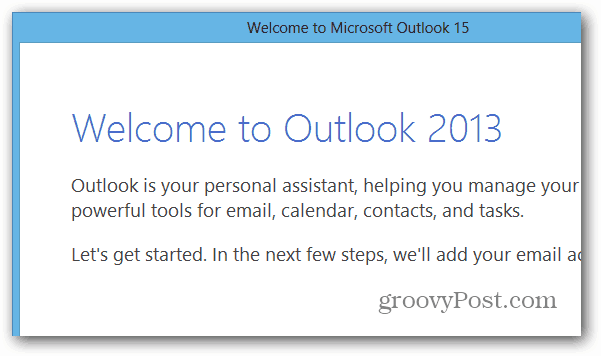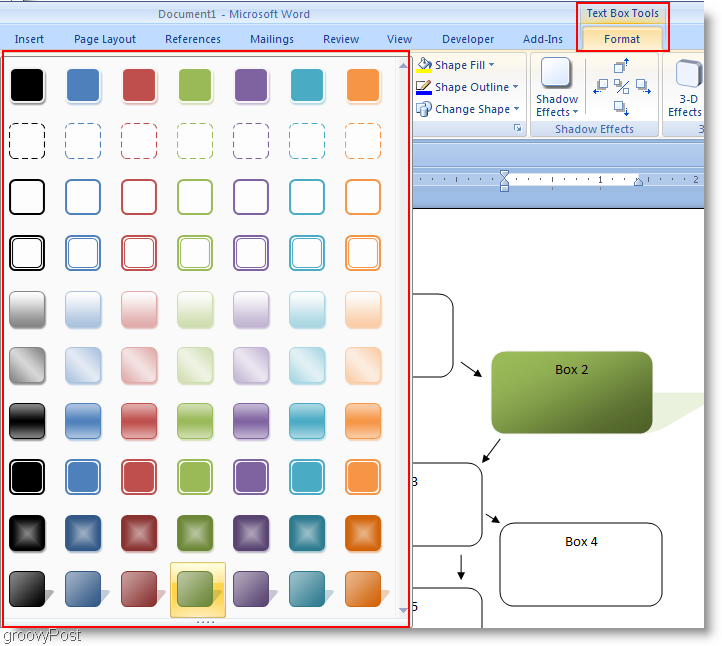כיצד להוסיף תוכניות ל- Office 2013
מיקרוסופט אופיס מיקרוסופט Windows / / March 19, 2020
Office 2013 מאפשר לך להתקין רק את התוכניות הדרושות לך. אבל מה אם תזדקק לתוכנית Office בהמשך? כך ניתן להוסיף אותם.
Office 2013 נמצא כעת בגרסת ביטא או תצוגה מקדימה כפי שמיקרוסופט מכנה זאת, וזמין לציבור כמו גם מנויי MSDN ו- TechNet. לאחרונה התקנתי אותו במערכת Windows 8 טרייה ולא כללתי את כל התוכנות שהסוויטה מציעה. כשתתחיל בהתקנה, בחר באפשרות Custom to התקן רק את התוכניות הדרושות לכם.
לאחר שתבצע התקנה מותאמת אישית של Office, ייתכן שתגלה בהמשך שאתה זקוק לתוכנית אחרת המוצעת בסוויטה. כך ניתן להוסיף אותם ב- Office 2013. במאמר זה אני משתמש בתצוגה מקדימה של Office Professional Plus 2013, אך התהליך זהה כמעט לכל הגרסאות.
כבה שוב את מתקין Office 2013, ממש כמו שעשית כשהתקנת אותו לראשונה. לאחר מסכי ההתזה הראשונים, תראה את החלונות הבאים. בחר הוסף או הסר תכונות ולחץ על המשך.
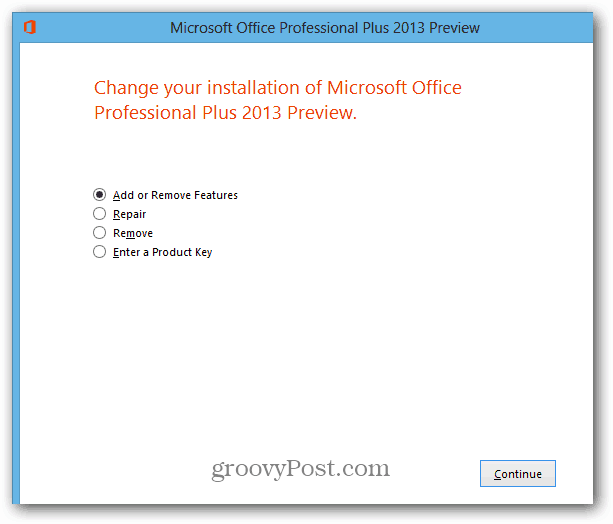
במסך הבא לחץ על התפריט הנפתח שליד התוכניות / תוכניות שברצונך להוסיף. כאן אני מוסיף את Outlook 2013. לחץ על הפעל מהמחשב שלי ואז המשך.
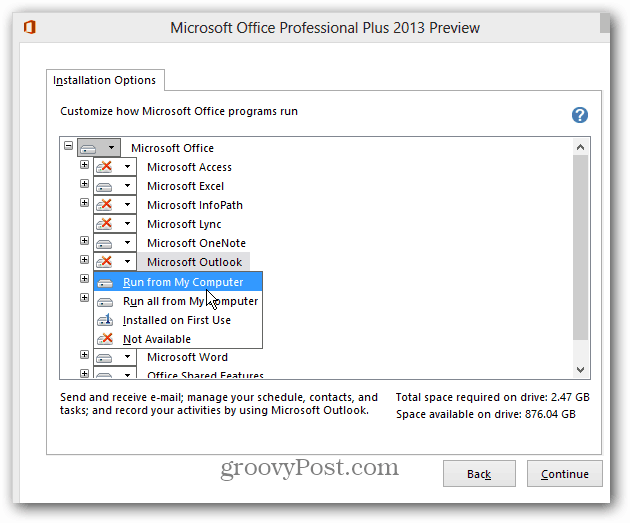
עכשיו המתן בזמן שהתוכנות מוגדרות ומותקנות.
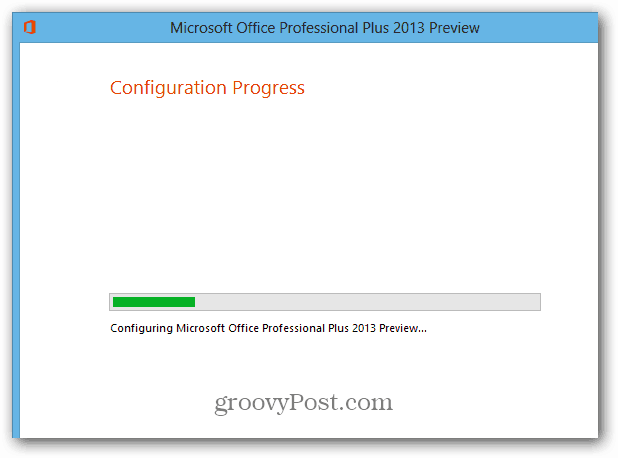
הצלחה! סגור את החלונות המלאים והפעל מחדש את כל תוכניות Office שייתכן שפעילו.
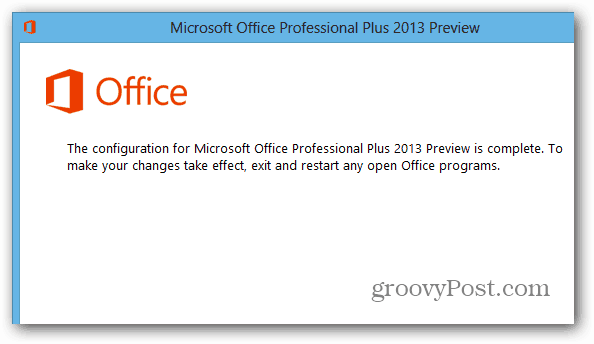
כעת תוכלו למצוא את אייקוני התוכנית החדשים בתפריט התחל או במסך התחל במערכת Windows 8. במערכת Windows 8, הדבר הראשון שאני עושה זה להצמיד את תוכנית Office החדשה לשורת המשימות בשולחן העבודה ממסך התחל.
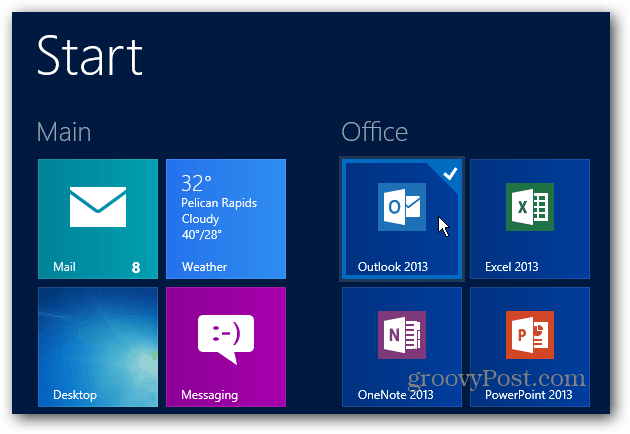
תהנה משימוש בתוכנית Office 2013 החדשה שלך.